Datorā trūkst skaņas - ko darīt?

- 2561
- 572
- Juan Beer
Situācija, kad logu skaņa pēkšņi pārstāj darboties biežāk, nekā tā vēlētos. Es izsauktu divas šīs problēmas iespējas: pēc Windows pārinstalēšanas nav skaņas, un skaņa datorā pazuda bez iemesla, lai gan pirms tam viss darbojās.
Šajās instrukcijās es mēģināšu pēc iespējas sīkāk aprakstīt, kā rīkoties katrā no diviem gadījumiem, lai atgrieztu datoru vai klēpjdatora balsi. Šī instrukcija ir piemērota Windows 8.1 un 8, 7 un Windows XP. Atjauninājums 2016: Ko darīt, ja skaņa pazūd operētājsistēmā Windows 10, skaņa nedarbojas HDMI no klēpjdatora vai datora televizorā, kļūdu korekcija "Eatpress audio ierīce nav instalēta" un "austiņas vai dinamika nav savienotas".
Ja skaņa pazuda pēc Windows pārinstalēšanas
Šajā visizplatītākajā versijā skaņas pazušanas iemesls gandrīz vienmēr ir saistīts ar skaņas kartes vadītājiem. Pat ja Windows "Iestata visus pašus draiverus", skaļuma ikona tiek parādīta paziņojumu apgabalā, un ierīcēs dispečerā - jūsu Realtek skaņas dēlis vai cits nenozīmē, ka jums ir instalēti pareizie draiveri pareizie draiveri.
Tātad, lai skaņa darbotos pēc OS pārinstalēšanas, jūs varat un ieteicams izmantot šādus veidus:
Viens. Nekustīgs dators
Ja jūs zināt, kas ir jūsu mātesplate, lejupielādējiet modeļa vadītāju no mātesplates ražotāja oficiālās vietnes (un nevis skaņas mikroshēmas - t.E. Ne no tās pašas Realtek vietnes, bet, piemēram, ar ASUS, ja tas ir jūsu ražotājs). Ir arī iespējams, ka jums ir disks ar mātesplates vadītājiem, tad vadītājs ir tur, lai skaņa.
Ja mātesplates modelis jums nav zināms, un jūs nezināt, kā to uzzināt, tad varat izmantot draivera -pack - autovadītāju komplektu ar automātisku uzstādīšanas sistēmu. Šī metode vairumā gadījumu palīdz ar parasto personālo datoru, bet es neiesaku to izmantot ar klēpjdatoriem. Vispopulārākais un izcilākais darba draiveris Pak ir draivera iepakojuma risinājums, ko var lejupielādēt no DRP vietnes.Su/ru/. Sīkāka informācija: Windows nedarbojas neviena skaņa (tikai saistībā ar pārinstalāciju).
Rādītājs. Klēpjdators
Ja skaņa nedarbojas pēc operētājsistēmas pārinstalēšanas klēpjdatorā, tad vienīgais pareizais risinājums šajā gadījumā ir apmeklēt tā ražotāja oficiālo vietni un no turienes lejupielādēt jūsu modeļa vadītāju. Ja jūs nezināt sava zīmola oficiālās vietnes adresi vai kā lejupielādēt tur esošos autovadītājus, tad rakstā es to ļoti sīki aprakstīju, kā instalēt draiverus klēpjdatorā, kas paredzēts iesācējiem lietotājiem.
Ja nav skaņas un tas nav saistīts ar pārinstalēšanu
Tagad parunāsim par situāciju, kad skaņa pazuda bez redzama iemesla: tas ir, burtiski ar pēdējo ieslēgšanu, tā darbojās.
Pareizs kolonnu savienojums un veiktspēja

Sākumā pārliecinieties, ka skaļruņi vai austiņas, tāpat kā iepriekš, ir pareizi savienotas ar skaņas paneļa izejām, kas zina: Varbūt mājdzīvniekam ir savs viedoklis par pareizo savienojumu. Kopumā skaļruņi ir savienoti ar skaņas paneļa zaļo izvadi (bet tas ne vienmēr notiek). Tajā pašā laikā pārbaudiet, vai pašas slejas darbojas - ir vērts darīt, pretējā gadījumā jūs riskējat pavadīt daudz laika un nesaņemt rezultātu. (Lai pārbaudītu, jūs varat tās savienot kā austiņas ar tālruni).
Windows skaņas iestatījumi
Otrais, kas jādara, ir noklikšķināt uz skaļuma ikonas ar labo peles pogu un atlasīt vienumu “Atskaņošanas ierīce” (tikai gadījumā: ja skaļuma ikona pazūd).

Skatiet, kura ierīce tiek izmantota skaņas atskaņošanai pēc noklusējuma. Var būt, ka šī nav izeja uz datora skaļruņiem, bet gan HDMI izvadi, ja pievienojat televizoru ar datoru vai kaut ko citu.
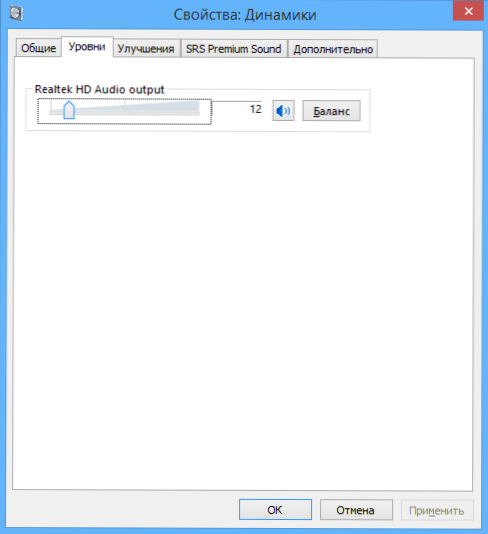
Ja skaļruņi tiek izmantoti pēc noklusējuma, pēc tam atlasiet tos sarakstā, nospiediet “rekvizītus” un rūpīgi izpētiet visas cilnes, ieskaitot skaņas līmeni, efektus uz (ideālā gadījumā labāk ir tos izslēgt, vismaz tajā laikā, kad mums ir laiks atrisināt problēmu) un citas iespējas), kas var atšķirties atkarībā no skaņas dēļa.
To var attiecināt arī uz otro soli: ja datorā ir kāda programma, lai konfigurētu skaņas kartes funkcijas, iedziļināties tajā un arī izpētiet, vai tur ir izslēgta skaņa vai, iespējams, tiek ieslēgta optiskā izeja , kamēr jūs esat savienots parastie skaļruņi.
Ierīces pārvaldnieks un Windows audio pakalpojums
Palaidiet Windows ierīces pārvaldnieku, nospiežot Win+R taustiņus un ievadot komandu Devmgmt.MSC. Atveriet cilni “Skaņa, spēle un video -INSTRUKCIJA”, noklikšķiniet uz skaņas kartes nosaukuma ar labo peles pogu (manā gadījumā, augstas izšķirtspējas audio), atlasiet “Properties” un redziet, kas tiks uzrakstīts “Statuss no ierīces lauka.
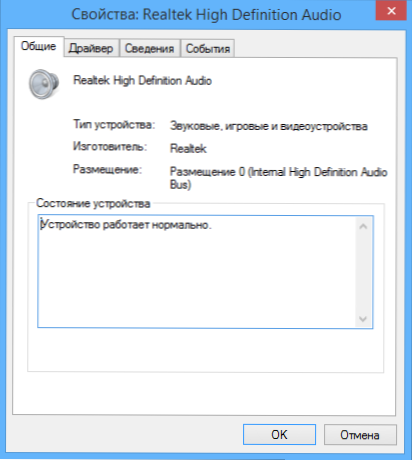
Ja tas ir kaut kas atšķirīgs no "ierīce darbojas labi", dodieties uz šī raksta pirmo daļu (augšpusē), kas attiecas uz pareizo draiveru instalēšanu skaņai pēc Windows pārinstalēšanas.

Vēl viena iespējamā iespēja. Dodieties uz vadības paneli - administrācija - Pakalpojumi. Sarakstā atrodiet pakalpojumu ar nosaukumu "Windows Audio", noklikšķiniet uz tā divreiz. Skatiet, ka laukā "Palaišanas tips" tas tika instalēts “automātiski”, un pats pakalpojums tiek palaists.
Skaņas iekļaušana bios
Un pēdējais, kas man izdevās atcerēties tēmu, kas nedarbojas ar skaņu datorā: integrētu skaņas paneli var atvienot bios. Parasti integrēto komponentu ieslēgšana un atvienošana ir BIOS iestatījumu sadaļās Integrēts Perifērijas ierīces vai Uz klāja Ierīces Konfigurācija. Jums vajadzētu atrast kaut ko saistītu ar integrēto audio un pārliecināties, ka tas ir iekļauts (iespējots).
Nu, es gribu ticēt, ka šī informācija jums palīdzēs.

